Situatie
Atunci când utilizați aplicația Xbox cu sau fără un abonament PC Game Pass, jocurile se vor descărca și instala pe unitatea principală pe care rulează în prezent Windows 11 (sau Windows 10). Cu toate acestea, deoarece jocurile ocupă mult spațiu, este întotdeauna mai bine să setați o unitate diferită ca spațiu de stocare implicit de instalare pentru a preveni rapid rămânerea fără spațiu și pentru a îmbunătăți performanța sistemului.
Dacă utilizați aplicația Xbox pentru a juca jocuri pe computer, aplicația include o opțiune de a schimba locația de instalare implicită pe un hard disk secundar sau extern. În plus, aplicația vă permite, de asemenea, să alegeți o locație de folder în locul unui folder “WindowsApps” restricționat.
Acest ghid vă va învăța pașii pentru a schimba locația implicită de instalare pentru jocurile care utilizează aplicația Xbox din Windows 11.
Solutie
Pasi de urmat
Modificarea unității implicite de instalare a jocului în aplicația Xbox
Pentru a specifica unde să descărcați și să instalați jocuri Xbox pe Windows 11, utilizați acești pași:
- Deschideți aplicația Xbox.
- Faceți click pe meniul de profil din dreapta sus și selectați opțiunile Setări.
- Faceți click pe General.
- În secțiunea “Opțiuni de instalare a jocului”, selectați unitatea pentru a instala jocuri în mod implicit.
(Opțional)
Verificați opțiunile cere-mi pentru instalare pe fiecare opțiune de instalare.
După ce parcurgeți pașii, fișierele de joc vor fi stocate în noua locație a unității. Dacă ați selectat opțiunea de a vă solicita de fiecare dată, vi se va solicita unde să țineți jocul înainte de a descărca.
Modificarea folderului implicit de instalare a jocului în aplicația Xbox
În locația implicită a folderului pentru a stoca jocuri în aplicația Xbox, utilizați acești pași:
- Deschideți aplicația Xbox.
- Faceți click pe meniul de profil din dreapta sus și selectați opțiunile Setări.
- Faceți click pe General.
- (Opțional) În secțiunea “Opțiuni de instalare a jocului”, selectați unitatea pentru a instala jocuri în mod implicit.
- Faceți click pe opțiunea Modificare folder.
- Selectați noua locație a folderului pentru a stoca jocuri Xbox.
- Faceți click pe butonul Selectare folder.
- După ce parcurgeți pașii, fișierele de joc vor fi stocate în noua locație a folderului.

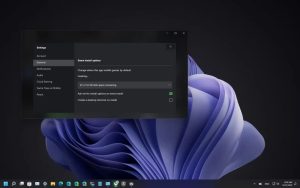

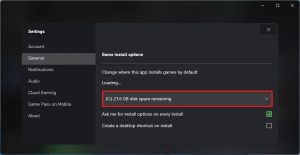
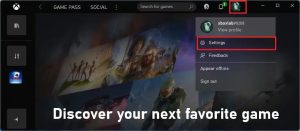

Leave A Comment?